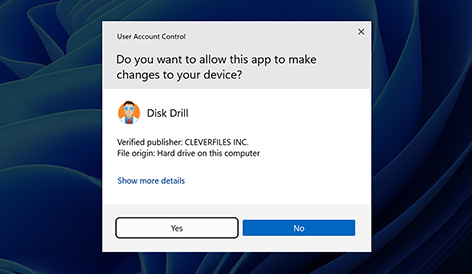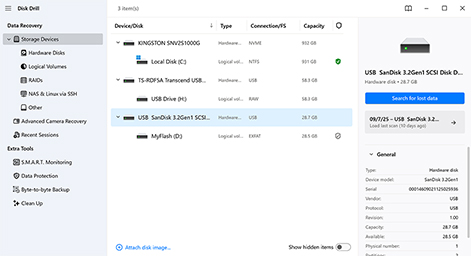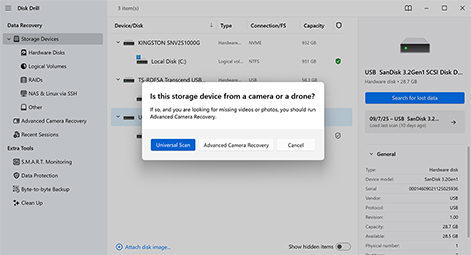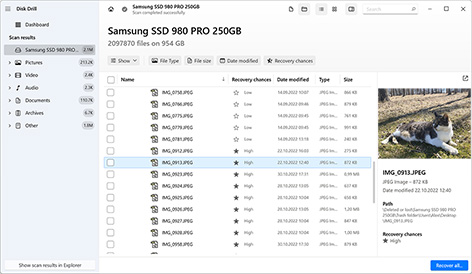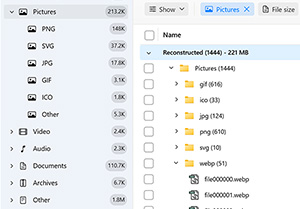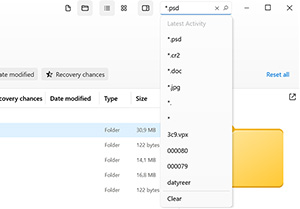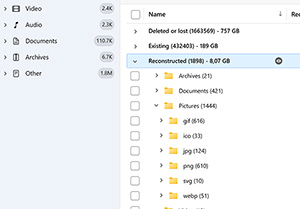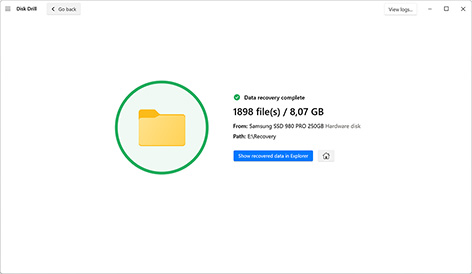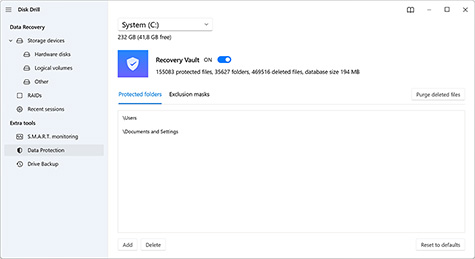Som du kan se i tabellen ovenfor, tilbyder hvert data recovery-software en lidt forskellig kombination af funktioner og muligheder, som er tilgængelige på forskellige prisniveauer. Her er en kort opsummering af, hvad vi mener om de sammenlignede løsninger.
Læs mere
Close
1. Disk Drill Data Recovery Software
Disk Drill betragtes som en alt-i-en løsning, der er i stand til at håndtere en række forskellige datatabsscenarier ved hjælp af en blanding af scanningsmetoder. Ud over sin kernefunktion som et datagendannelsesværktøj indeholder det også nogle ekstra funktioner, der hjælper med at beskytte dine data fremadrettet. Baseret på den konkurrencedygtige pris og den permanente licensmodel, er det svært at argumentere imod den værdi, programmet tilbyder, hvilket gør det til en overkommelig, men effektiv løsning i alle tilfælde, hvor datagendannelse er mulig.
2. Recuva
Recuva er et gendannelsesværktøj, der egner sig bedst til basale gendannelsesopgaver. Det er afhængigt af sin evne til at gendanne data via filsystemets pegepinde i stedet for en unik filstruktur. På grund af manglende understøttelse af flere filsøgninger (som er begrænset til 50) og manglende ekstra funktioner, egner Recuva sig bedst som et prisbilligt valg, hvis professionel software ikke er inden for budgettet.
3. EaseUS Data Recovery Wizard
EaseUS tilbyder en prøveversion, der er et trin over Recuva, med den ekstra fordel af en mere strømlinet grænseflade og ekstra gendannelsesfunktioner. Sammen med en pæn gendannelsesydelse er det et populært valg for almindelige brugere. Dog er fuldversionen ganske dyr sammenlignet med lignende muligheder på markedet, der tilbyder samme eller bedre ydeevne.
4. Recoverit Data Recovery
Recoverit er en solid mulighed for datagendannelse, der dækker de fleste essentielle funktioner, og tilbyder også visse værktøjer som separate tilkøb. Den er længere nede på listen, da mange af de funktioner, den tilbyder som tilvalg, allerede er inkluderet i basisversionen af Disk Drill, hvilket gør Disk Drill mere fleksibel som gendannelsesværktøj.
5. Stellar Data Recovery Software
Stellar Data Recovery er et pålideligt gendannelsesværktøj med den nødvendige funktionalitet til at gendanne en række filtyper. Ligesom Recoverit indeholder det også mange funktioner, men som ekstra tilkøb. Derfor er det en smule mere skrabet sammenlignet med andre løsninger, der inkluderer lignende funktionalitet i grundprogrammet.